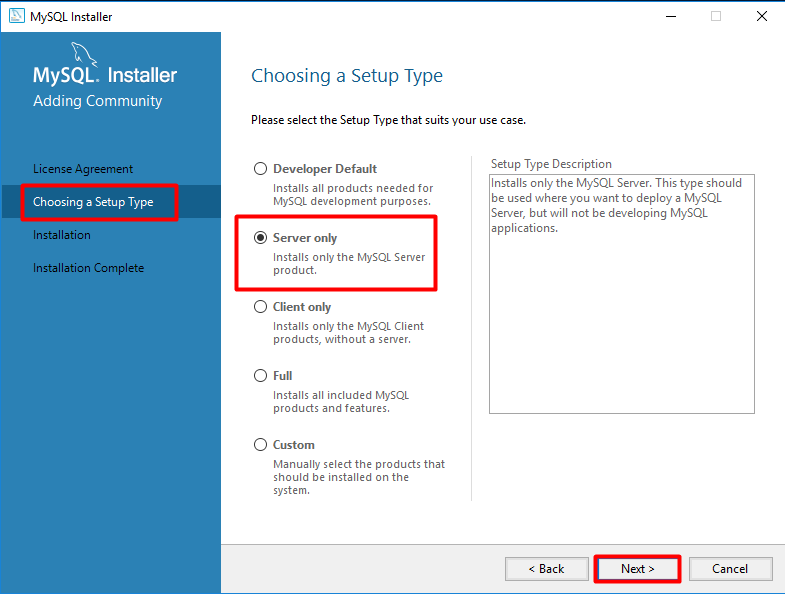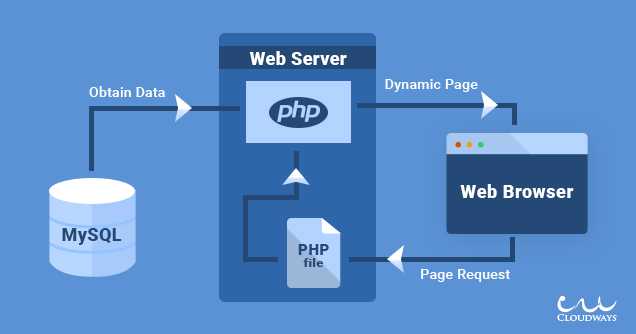Mysql клиент windows: Какой клиент MySQL под Windows посоветуете? — Хабр Q&A
Содержание
Установка MySQL на Windows | Timeweb Cloud
Программный продукт MySQL используется для управления базами данных (БД) локальных и удаленных приложений. Возможна интеграция решения в собственные разработки, но такой вариант используют редко. Чаще ограничиваются стандартной инсталляцией необходимых модулей, поэтому стоит понимать, как установить MySQL, какие настройки в нем изменять, как проверить работоспособность сервера.
Подготовка компьютера
Прежде чем заниматься инсталляцией пакета MySQL для управления СУБД, нужно подготовиться – арендовать виртуальную машину на cloud.timeweb.com с предустановленной системой Windows или установить эту ОС самостоятельно. То же относится к локальной машине. Хотя установка сервера MySQL возможна и на Linux-совместимые платформы, а также MySQL можно использовать в виде готового решения в облаке, в рамках данной статьи мы рассматриваем работу с системой от Microsoft.
Последующие шаги:
- Настроить доступ к удаленному серверу через протокол RDP.

- Скачать дистрибутив MySQL Client Windows с сайта разработчика.
- Изучить инструкцию по установке программного обеспечения.
Как установить MySQL на Windows, подробно описано в официальном руководстве. Приведем здесь основные моменты. Например, для работы с инсталлятором на серверных системах следует получить права администратора. На настольных версиях это ОС Windows это сделать несколько проще, в них они автоматически предоставляются пользователю компьютера. Но лучше убедиться в наличии прав – не исключено, что аккаунты будут с ограниченным доступом.
Разработчик упростил задачу и предлагает пользователям скачать универсальный дистрибутив, подходящий как для 32-битных, так и для 64-разрядных платформ. Есть возможность скачать ZIP-архив или сразу бинарный файл, готовый к запуску. Выбор зависит от скорости соединения, хотя в нынешних условиях она везде достаточно высокая, чтобы не обращать внимание на различный объем файлов (разница между архивом и файлов всего в 2-2,5 раза).
Инсталляция пакета MySQL
Первое, что видит пользователь при установке MySQL – это предложение выбрать один вариант из предложенных. В списке нас интересует пункт Server Only, после его выбора необходимо нажать на Next, чтобы продолжить процедуру в нужном режиме. В следующем окне отображаются данные о версии сервера, который будет инсталлирован. В данном случае это 8.0.28, хотя особой разницы нет, решение автоматически проверяет обновления MySQL Server.
Приведем краткую расшифровку вариантов установки:
- Developer – платформа для разработчика, включает дополнительные инструменты.
- Server Only – активирует инсталляцию только серверной части СУБД.
- Client Only – аналогично, но в отношении клиентского модуля.
- Full – установка всех блоков, включенных в состав инсталлятора.
- Custom – выборочная инсталляция, подходит только для профессионалов.

Стартует установка по клику на кнопку Execute. По завершении процесса рядом с номером версии будет надпись Complete. Все, установка прошла успешно, можно нажимать Next для считывания конфигурации, устанавливаемой по умолчанию. На этом шаге система предложит выбрать «тип ПК», в случае удаленной машины нас интересует вариант Server Computer. Пользователю доступно указание протокола и, что самое главное, порта для соединения с сервером.
Остается указать пароль доступа, который будет запрашиваться при авторизации под логином Root. Пользователей с другими правами вносят уже при эксплуатации сервера БД. Ведь что такое MySQL Server – это хранилище персональных, коммерческих данных. Поэтому рекомендуется придумать более сложный пароль, чтобы его было невозможно подобрать даже методом «брутфорс». И желательно ограничить перечень лиц, имеющих доступ к содержимому базы данных.
Проверка работоспособности сервера БД
Завершение процедуры установки подтверждается отображением кнопки Finish после распаковки и сохранения внесенных настроек (порты, протоколы, пользователи, пароль от Root). С этого момента MySQL-сервер готов к работе. Но сначала нужно убедиться в работоспособности системы, чтобы в дальнейшем быть уверенным в отсутствии сбоев и сохранности компонентов СУБД. Проводится такой мониторинг через консоль специальной утилиты.
С этого момента MySQL-сервер готов к работе. Но сначала нужно убедиться в работоспособности системы, чтобы в дальнейшем быть уверенным в отсутствии сбоев и сохранности компонентов СУБД. Проводится такой мониторинг через консоль специальной утилиты.
Действия пользователя:
- Открыть программу MySQL 8.0 Command Line Client.
- Ввести пароль, ранее заданный для пользователя Root.
- Ввести команду show databases и кликнуть Enter.
- Ответ будет содержать перечень всех созданных баз данных, как это отражено на скриншоте.
Предложенная утилита устанавливается автоматически с основной программой, независимо от выбранного режима инсталляции (полный, клиентский, серверный и т.д.). Поэтому нужно взять за правило начинать работу с MySQL в Windows с обязательной проверки ее установки. Иногда это требуется, чтобы убедиться в наличии платформы, например, если сервером ранее пользовались другие администраторы.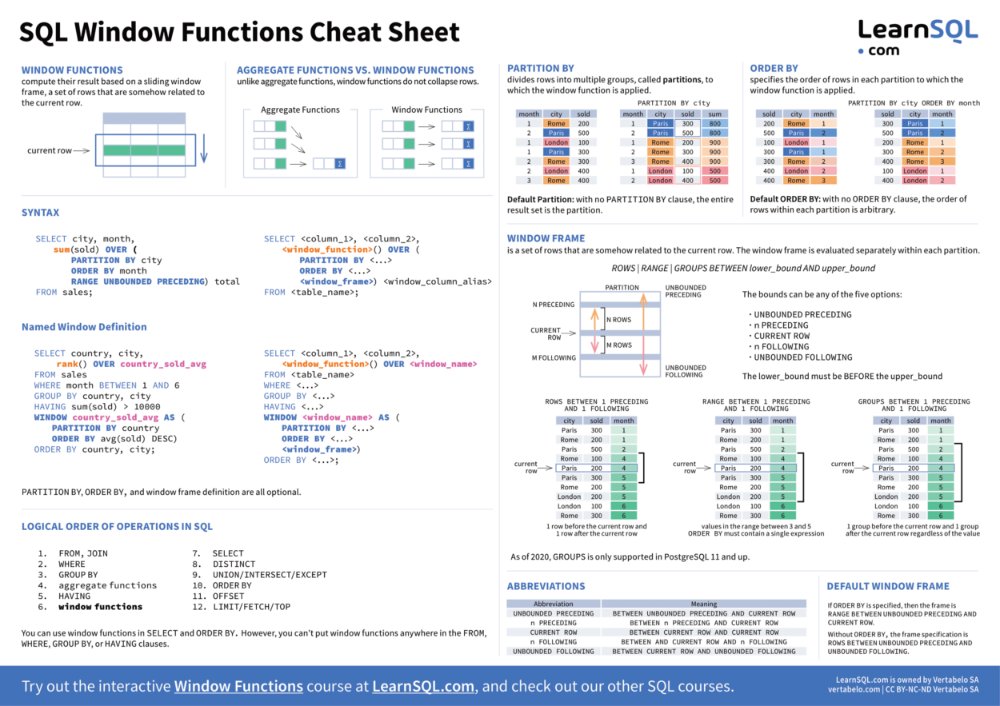
Есть еще один вариант проверки. Он требует инсталляции визуального решения MySQL Workbench, обеспечивающего графический интерфейс, управление функционалом СУБД при помощи мышки и системы «обычных» окон Windows. Его дистрибутив также доступен на сайте разработчика, для 32-х и 64-разрядных платформ. Процесс установки мало чем отличается от других программ, поэтому описывать последовательность действий отдельно не будем.
Процедура проверки:
- В окне для ввода запроса ввести фразу: select 1 from dual.
- Результат после клика клавиши Enter будет выглядеть как цифра 1.
- Зеленая галочка в поле Output внизу рабочей области подтвердит состояние.
Также есть возможность зайти на вкладку Schemas, где при нормальной работе БД пользователю доступны тестовые данные, загружаемые при инсталляции продукта. Из контекстного меню нужно выполнить команду film_actor и получить результат в виде столбцов actor_id, film_id, last_update.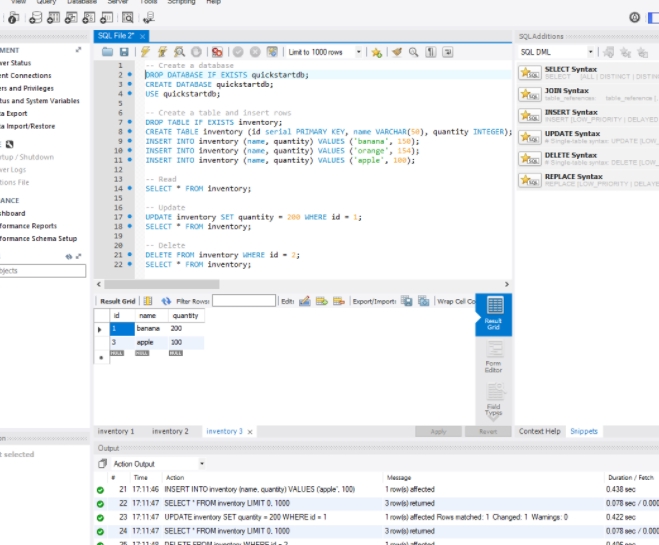 Если все происходит согласно описанным алгоритмам, базой данных можно пользоваться без риска утери данных из-за технического сбоя инсталлятора.
Если все происходит согласно описанным алгоритмам, базой данных можно пользоваться без риска утери данных из-за технического сбоя инсталлятора.
Базовая настройка MySQL
Отчасти к процедуре проверки работоспособности СУБД относится добавление нового аккаунта с административным или пользовательским доступом к содержимому базы данных. Для этого нужно открыть вкладку Administrator и перейти в раздел Users and Privileges. Сюда желательно заходить регулярно, чтобы «вычищать» лишних пользователей, особенно когда происходит смена персонала в IT-отделе.
Последующие действия:
- Нажать кнопку Add Account.
- Заполнить поля Login Name, Password, Confirm Password.
- Остальные пункты оставить без изменений.
После сохранения изменений рекомендуется проверить вход под новыми учетными данными. При отсутствии ошибок можно переходить к дальнейшей настройке. Например, во вкладке Option File внести изменения, которые без графической оболочки меняются в конфигурационном файле my.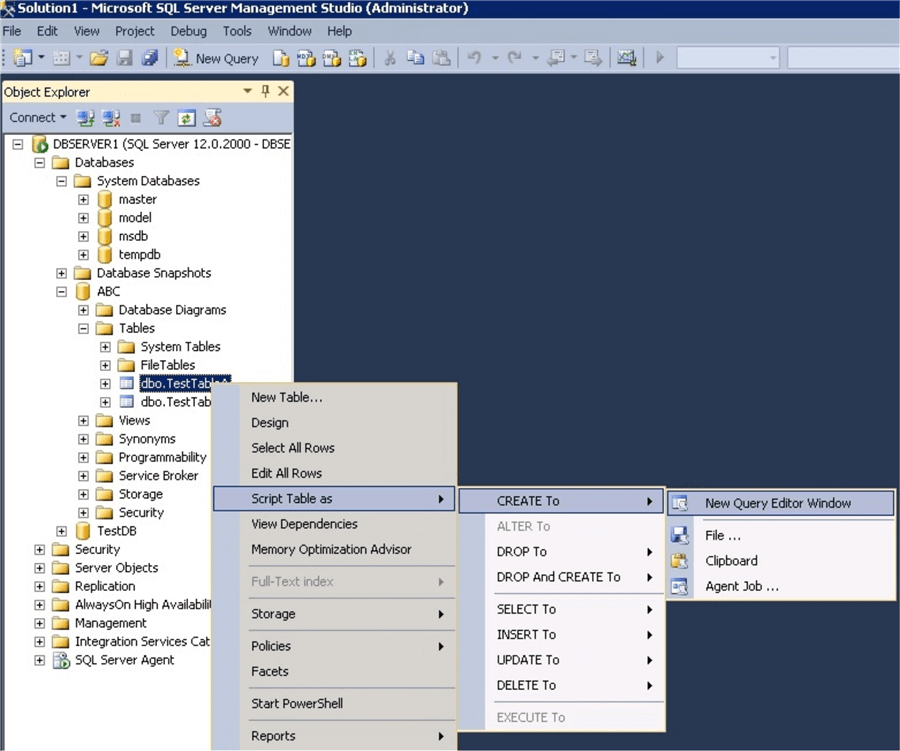 ini (через текстовый редактор). Здесь же достаточно ставить или убирать галочки в соответствующих пунктах и сохранять новые настройки кликом по кнопке Apply.
ini (через текстовый редактор). Здесь же достаточно ставить или убирать галочки в соответствующих пунктах и сохранять новые настройки кликом по кнопке Apply.
Графическая оболочка MySQL Workbench интересна еще и тем, что в ней удобно контролировать производительность баз данных. Отражаемые метрики сгруппированы для удобства просмотра на блоки: Memory Usage, Hot Spots for I/O, High Cost SQL Statements, Database Schema Statistics, Wait Event Times, InnoDB Statistics, User Resource Use. Неплохой набор даже для профессионала, причем бесплатный.
Заключение
Инсталлятор сервера базы данных MySQL самостоятельно проверяет наличие на компьютере всех необходимых компонентов. Если какие-либо из них отсутствуют, программа предложит установить их одновременно с платформой СУБД. Поэтому итог всегда один – пользователь получает готовый к эксплуатации инструмент, включая поддержку командной строки MySQL и другого функционала этого решения. Есть возможность отдельно установить графическую оболочку.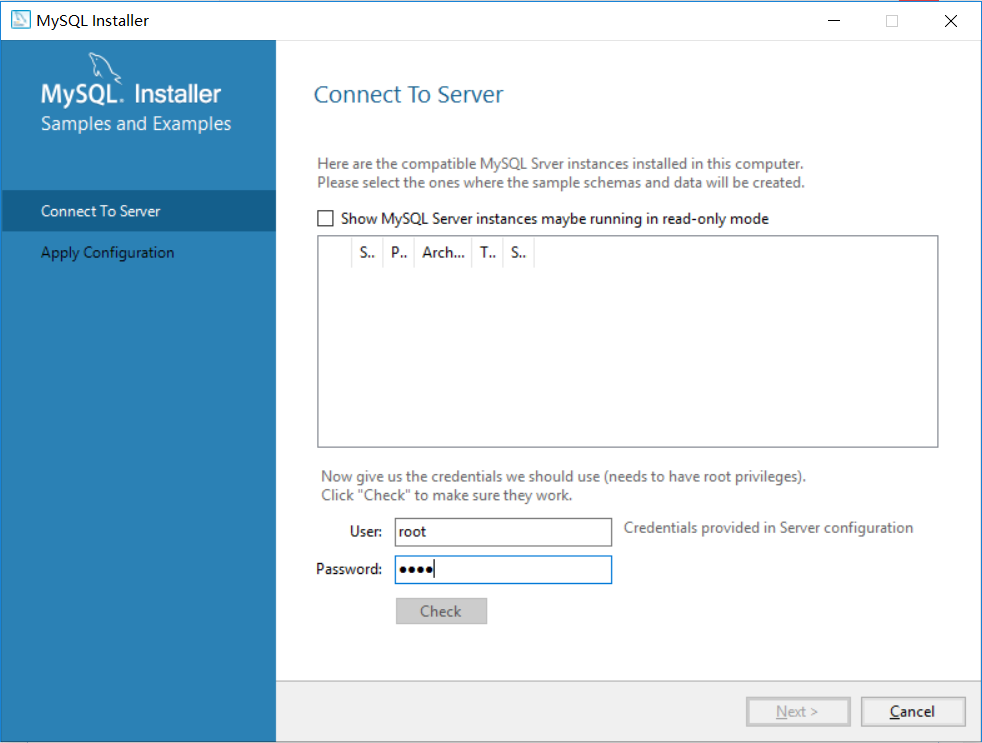
Один и тот же дистрибутив позволит развернуть сервер, например, для публикации своего сайта на WordPress. Или установить на локальный компьютер среду разработчика для создания программ с хранением информации в единой базе данных. Платформа позволяет интегрировать отдельные модули в ПО и обходиться без запуска консоли-сервера MySQL под Windows. Такой подход открывает массу возможностей для разработки приложений.
MySQL настраиваем среду для разработки и обучения на Windows
Добрых дел, дорогой друг! О том, что такое SQL мы уже поговорили. Надеюсь я смог заинтересовать темой, и возникло желание пойти в бой!
Но что нужно, чтобы начать работать с Базами Данных немедленно и написать свой первый запрос? Для начала необходимо настроить среду разработки для обучения. В этой статье поговорим о том, как поставить среду разработки на компьютере с Операционной Системой Windows, что такое MySQL и почему именно MySQL? Итак поехали.
Что такое MySQL
Для начала вспомним, что SQL (Structured Query Language) означает Язык Структурированных Запросов.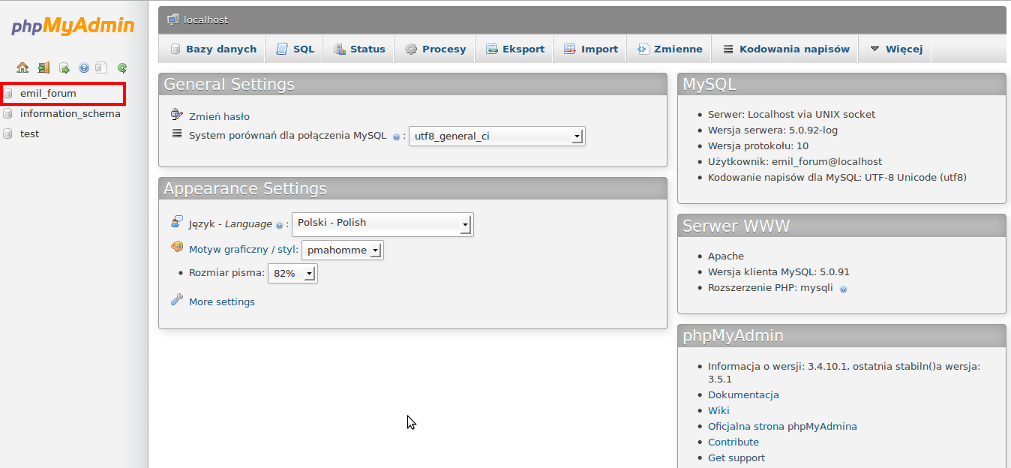 Читается как “эс-кью-эль”. MySQL (май-эс-кью-эль) это в общем смысле программа, которая понимает этот язык. MySQL это бренд. Бренд, который принадлежит компании Oracle (о’ракл, с ударением на о).
Читается как “эс-кью-эль”. MySQL (май-эс-кью-эль) это в общем смысле программа, которая понимает этот язык. MySQL это бренд. Бренд, который принадлежит компании Oracle (о’ракл, с ударением на о).
Первоначально существовала Шведская компания MySQL AB, которая занималась разработкой РСУБД (реляционной системы управления базами данных) под названием MySQL в 1994 году. Чуть позднее американская технологическая компания Sun Microsystems полностью приобрела право собственности, купив MySQL AB в 2008 году. Затем другой Американский технологический гигант Oracle в 2010 году приобрёл Sun Microsystems, и с тех пор MySQL принадлежит Oracle.
Почему именно MySQL
Итак, MySQL это система управления реляционными базами данных с открытым исходным кодом (РСУБД) с моделью клиент-сервер. Открытый исходный код означает, что вы можете свободно использовать и изменять его. Любой человек может установить данное программное обеспечение.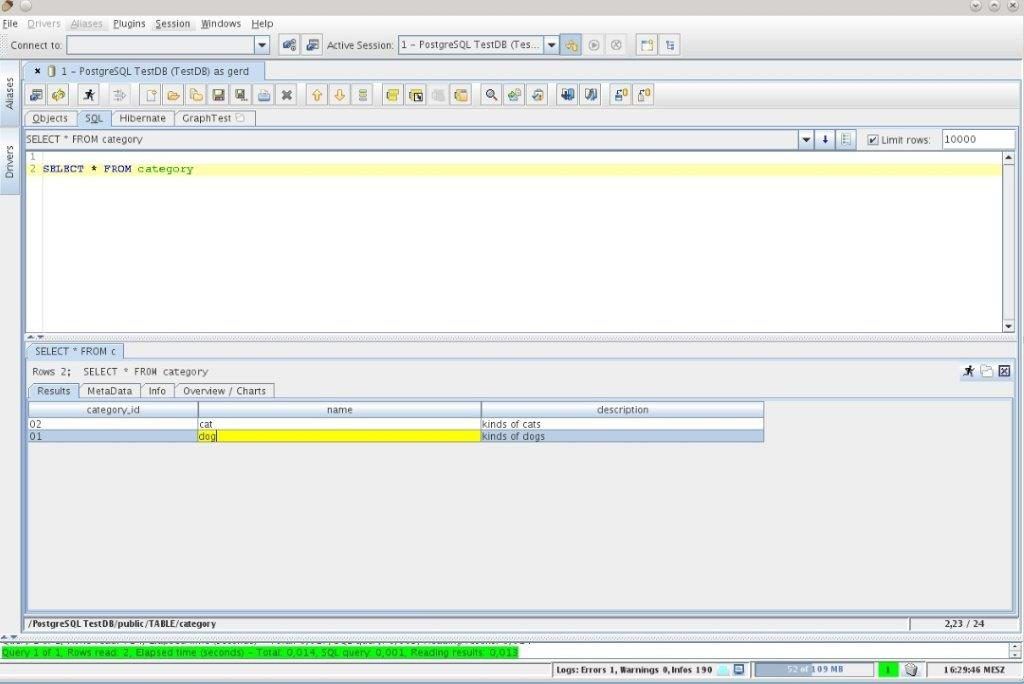 Однако GPL (GPU Public License) определяет, что именно вы можете сделать в зависимости от условий.
Однако GPL (GPU Public License) определяет, что именно вы можете сделать в зависимости от условий.
MySQL придерживается модели клиент-сервер. Программное обеспечение, которое входит в комплект установки включает в себя различные пакеты. Если вам нужен только доступ к базе данных, то достаточно иметь клиент-версию. Если вы хотите только обеспечить хранение информации на данном компьютере то нужна сервер-версия. Если вы занимаетесь разработкой базы данных (БД), то необходим полный пакет.
Что из себя представляет модель клиент-сервер? Коротко, можно сделать вывод из вышеописанного. Есть сервер, который хранит БД. Есть клиенты, которым нужна информация из БД. Для того, чтобы получить информацию клиенты составляют запросы (SQL) на сервер, который затем, в свою очередь, на основании запросов возвращает клиентам необходимую информацию.
MySQL одна из самых популярных РСУБД, бесплатна, доступна для всех, имеет хорошее сообщество и документацию, позволяет заниматься разработкой баз данных на любом компьютере т.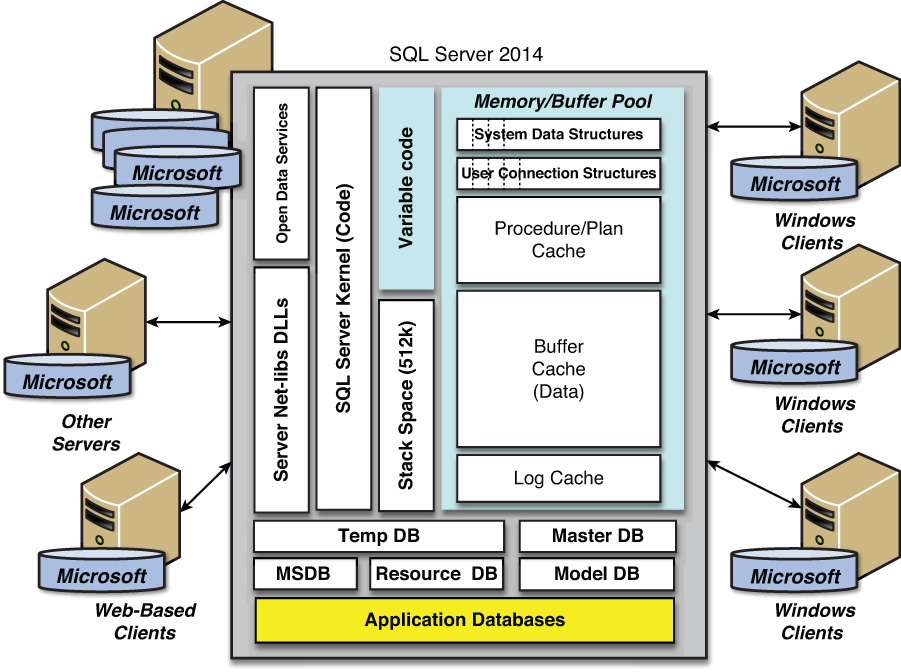 к. кроссплатформенна. Поэтому будем использовать её.
к. кроссплатформенна. Поэтому будем использовать её.
Где скачать MySQL бесплатно и без регистрации
Скачать её можно совершенно бесплатно по этой ссылке на официальный сайт.
Находим GPL лицензию
Далее выбираем платформу
Скачиваем полную версию установоного файла
Отказываемся от регистрации
Устанавливаем MySQL по шагам
После того, как файл был успешно скачан, открываем его.
Оставяем галочку на пункте Developer Default, и движемся дальше.
Программа установки предложит поставить дополнительные пакеты для сторонних программ. Сейчас нам это не нужно. Пропускаем, нажимаем Далее.
Далее будет список всего того, что нужно установить. Нажимаем Execute и ждем.
После успешной установки жмем Next.
Пакеты установились, теперь нужно минимально настроить СУБД. На данном этапе нам нужно указать доступ к серверу, создать администратора БД.
Root Account – это аккаунт администратора БД (root).
После создания пароля администратора, добавляем пользователя БД. (По хорошему, пароли пользователя и администратора должны отличаться). ЗАПОМНИТЕ ЭТИ ПАРОЛИ!
(По хорошему, пароли пользователя и администратора должны отличаться). ЗАПОМНИТЕ ЭТИ ПАРОЛИ!
Кликаем Add User.
Ок, затем Далее.
Далее
Execute
Далее
Сервер БД создан, проверяем доступ к нему, по созданной нами ранее учетной записи пользователя БД.
Все прошло хорошо. Завершаем.
Убираем все галочки о жмем Finish.
Поздравляю! РСУБД MySQL усешно установлен. Теперь мы будем подключаться к серверу через консоль.
Перед этим, нужно добавть в переменную среды PATH новое значение – C:\Program Files\MySQL\MySQL Server 8.0\bin Если оно у вас уже создано, ничего не трогайте. Заходим в Панель Управления-Система-Дополнительные параметры-вкладка Дополнительно-Переменные среды…
В системных переменных и в переменных пользователя находим Path-кликаем два раза-Создать и добавляем путь к установленному серверу C:\Program Files\MySQL\MySQL Server 8.0\bin затем ОК.
Открываем CMD, либо через пуск, либо сочитанием клавиш Win+R пишем cmd затем ок.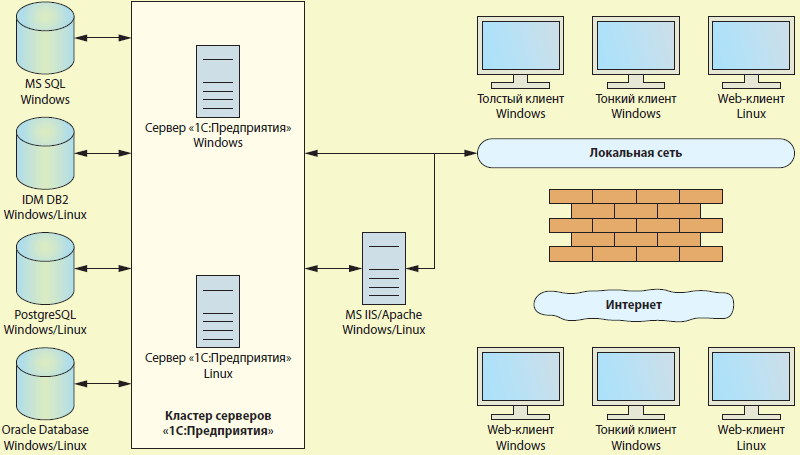
Подключаемся к серверу базы данных MySQL с нашим пользователем и паролем:
C:\Users\Lexone> mysql -u devAndStuff -p Enter password: ********** Welcome to the MySQL monitor. Commands end with ; or \g. Your MySQL connection id is 25Server version: 8.0.22 MySQL Community Server - GPL Copyright (c) 2000, 2020, Oracle and/or its affiliates. All rights reserved. Oracle is a registered trademark of Oracle Corporation and/or its affiliates. Other names may be trademarks of their respective owners. mysql>
Всё готово! Теперь можно работать с БД.
Дальше поговорим, как создать тестовую базу данных.
До новых встреч!
Клиент командной строки MySQL для Windows
спросил
Изменено
5 лет, 11 месяцев назад
Просмотрено
334 тысячи раз
Есть ли хороший клиент MySQL командной строки для Windows? Я имею в виду один исполняемый файл, который позволяет подключить и запустить образец запроса.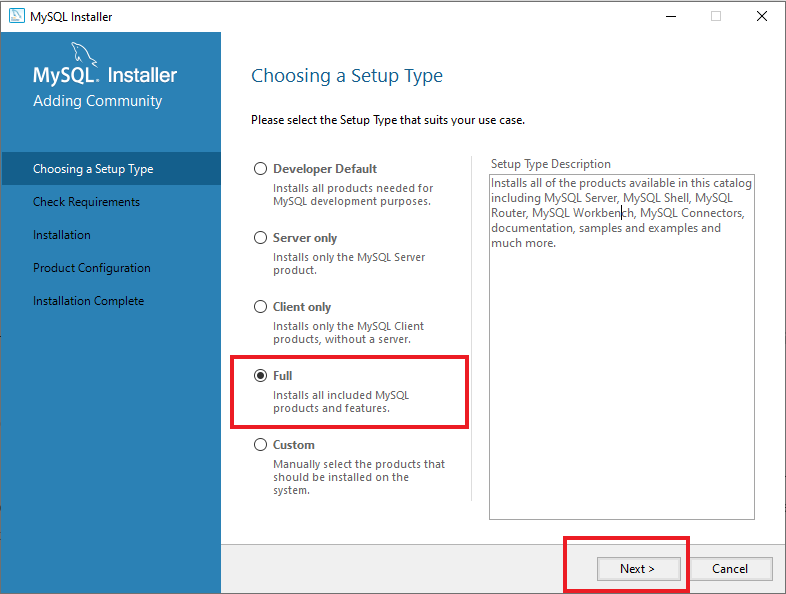 Я гуглил и мог найти только большие графические среды, такие как toad или mysql workbench. Мне нужен только простой инструмент командной строки, где я могу скачать что-то вроде этого?
Я гуглил и мог найти только большие графические среды, такие как toad или mysql workbench. Мне нужен только простой инструмент командной строки, где я могу скачать что-то вроде этого?
РЕДАКТИРОВАТЬ: я не хочу устанавливать весь пакет MySQL на свой компьютер. Я знаю, что это внутри пакета mysql, но как мне загрузить только этот клиент строки cmd. Потому что мне больше ничего не нужно.
- mysql
- окна
6
При переходе на страницу загрузки MySQL выберите платформу «Microsoft Windows». Затем загрузите «Windows (x86, xx-bit), ZIP-архив» (обязательно выберите тот, размер которого превышает 140 МБ.
Двоичные файлы будут в папке «bin».
Я понимаю, что это не только бинарные файлы клиента, но, по крайней мере, вам не нужно устанавливать и настраивать весь сервер.
6
mysql.exe может сделать именно это.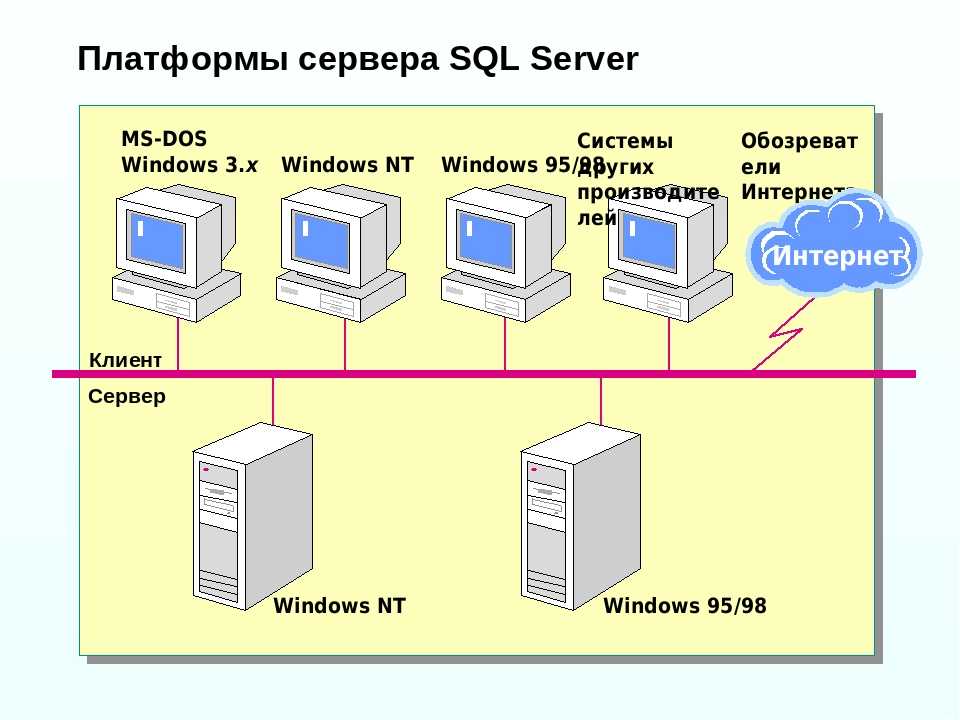 …
…
Для подключения,
mysql -u root -p (нажмите ввод)
Вам будет предложено ввести пароль root (u = имя пользователя, p = пароль )
Затем вы можете использовать команды базы данных SQL, чтобы делать что угодно….
3
Вы можете выбрать только установку клиента во время установки сервера. Веб-сайт предлагает только загрузить полную программу установки (возьмите любую версию с http://www.mysql.com/downloads/mysql/).
В мастере установки при запросе типа установки (обычная, минимальная, выборочная) выберите «Выборочная». На следующем экране выберите НЕ устанавливать сервер и продолжите установку как обычно.
Когда вы закончите, вы должны увидеть только соответствующие клиентские программы (mysql, mysqldump и т. д.) в C:\Program Files\MySQL..\bin
1
Это довольно просто. Я сохранил сервер сообщества mysql на диске D:\. Следовательно, вот как я это сделал.
Следовательно, вот как я это сделал.
Перейти к D:\mysql-5.7.18-winx64\bin и в адресной строке введите cmd и нажмите Enter, откроется командная строка. Теперь, если вы используете его в первый раз, введите mysql -u root -p нажмите ввод. Затем он запросит пароль, снова нажмите ввод. Вот и все, вы подключены к серверу mysql.
Перед этим убедитесь, что wamp или xampp работает на любом локальном сервере , потому что я не смог подключиться к mysql без запущенного xampp.
Счастливое кодирование.
0
Вы также можете скачать Workbench MySql (31Mo), который включает mysql.exe и mysqldump.exe .
Я успешно протестировал это, когда мне пришлось запускать сценарии Perl с использованием модуля DBD: MySql для запуска операторов SQL с удаленной базой данных MySql.
Вы можете получить доступ к MySQL в командной строке, просто набрав:
C:\www\mysql\bin> mysql -u root -p
После чего вы можете вводить команды sql обычно, такие как:
mysql> SHOW DATABASES;
Здесь я предполагаю, что каталог установки mySQL C:\www\mysql .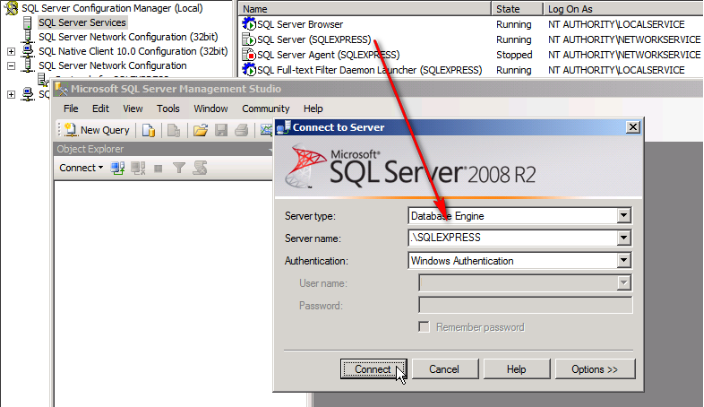
2
У меня есть аналогичные требования, когда мне нужен клиент MySQL, но не сервер (работающий на виртуальной машине и не требующий дополнительных накладных расходов), и для меня проще всего было установить сервер сообщества MySQL, используя типичные параметры установки, но НЕ настраивать сервер, поэтому он никогда не запускается, никогда не работает. Добавлен C:\Program Files (x86)\MySQL\MySQL Server 5.5\bin в переменную среды системного пути, и я могу использовать клиент командной строки MySQL mssql.exe и программы mysqladmin.exe.
Если вы ищете такие инструменты, как клиент командной строки mysql и mysqldump для Windows для версий около mysql Ver 14.14 Distrib 5.6.13, для Win32 (x86) , похоже, он находится в HOMEDRIVE:\Program Files (x86 )\MySQL\MySQL Workbench version
Этот каталог также не помещается в путь по умолчанию, поэтому вам нужно будет добавить его в переменную среды PATH, прежде чем вы сможете легко запустить его из командной строки.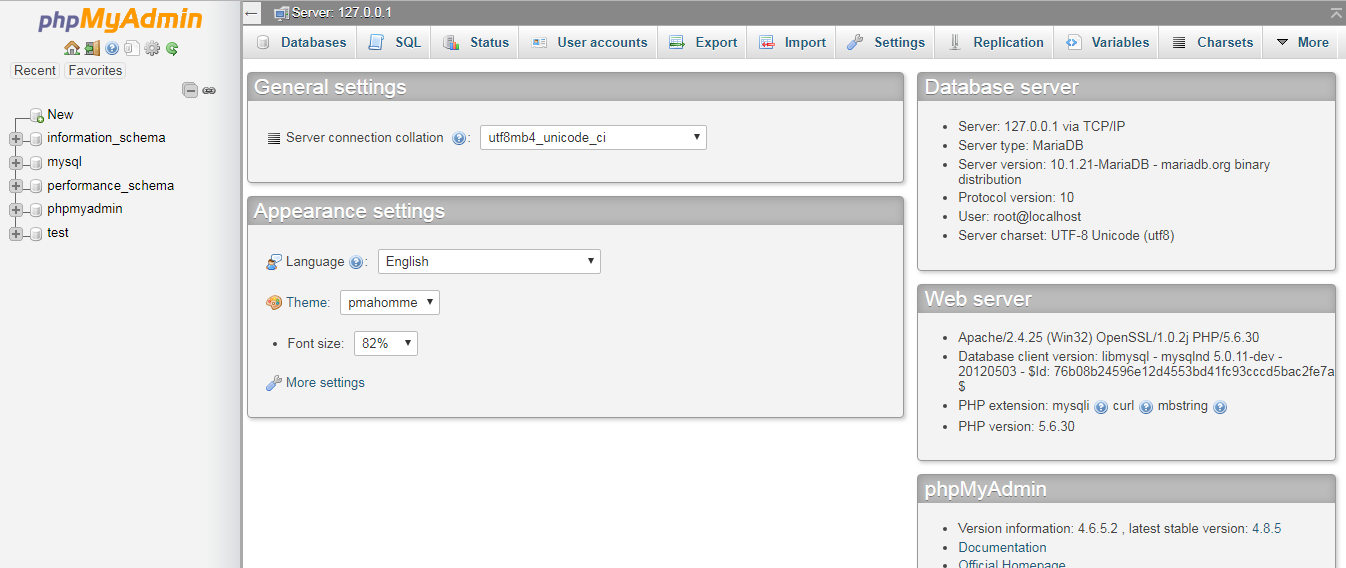
Также есть консоль утилит mysql, но она мне не подходит. Ниже приведен список возможностей консоли утилит mysql на случай, если она вам подойдет:
Описание утилиты
---------------- ---------------------------------- -----------------------
утилита обслуживания журнала аудита mysqlauditadmin
Утилита поиска журнала аудита mysqlauditgrep
mysqldbcompare сравнивает базы данных на согласованность
mysqldbcopy копирует базы данных с одного сервера на другой
mysqldbexport экспортирует метаданные и данные из баз данных
mysqldbimport импортирует метаданные и данные из файлов
mysqldiff сравнивает определения объектов среди объектов, где
разница в том, чем db1.obj1 отличается от db2.obj2
mysqldiskusage показывает использование диска для баз данных
mysqlfailover автоматический мониторинг работоспособности репликации и аварийное переключение
mysqlfrm показать CREATE TABLE из файлов .frm
mysqlindexcheck проверка дублирующихся или избыточных индексов
Метаданные поиска mysqlmetagrep
информация о процессе поиска mysqlprocgrep
mysqlreplicate установить репликацию с мастером
утилита администрирования mysqlrpladmin для репликации MySQL
mysqlrplcheck проверить репликацию
mysqlrplshow показывает ведомые устройства, подключенные к ведущему
mysqlserverclone запускает другой экземпляр работающего сервера
mysqlserverinfo показать информацию о сервере
mysqluserclone клонирует учетную запись пользователя MySQL для одного или нескольких новых пользователей
0
mysql. exe включен в пакет mysql. Вам не нужно ничего устанавливать дополнительно.
exe включен в пакет mysql. Вам не нужно ничего устанавливать дополнительно.
1
загрузите файл mysql-5.0.23-win32.zip (наименьший из возможных) из заархивированных версий на веб-сайте mysql.com
вырежьте и вставьте установку на диск c в виде папки mysql на этой странице:
https://cyleft.wordpress.com/2008/07/20/fixing-mysql-service-could-not-start-1067-errors/
Для пользователей Windows:
1.Установите полную версию MYSQL
2. На кнопке «Пуск» Windows 10 нажмите «Поиск» и введите «MySQL».
3. Выберите клиент командной строки MYSQL 5.5 (я использую версию 5.5)
4. продолжайте и запустите свои sql-запросы/
5. для выхода введите \q или quit
Как подключиться к базе данных mySQL в качестве клиента (Windows)?
Задавать вопрос
спросил
Изменено
6 лет, 5 месяцев назад
Просмотрено
3к раз
Ладно, я не тупой, просто невежественный. У меня работает mySQL Server, и я могу подключиться к своей базе данных с помощью ADO на сервере. Сейчас пытаюсь подключиться с клиентского компьютера. После поиска и чтения МНОГИХ результатов Google (большинство из Stack Overflow) я, наконец, пришел к выводу, что единственный простой путь к этому — установить весь огромный пакет сервера mySQL на клиентский компьютер (установка только опции «Клиент» полностью не работает).
У меня работает mySQL Server, и я могу подключиться к своей базе данных с помощью ADO на сервере. Сейчас пытаюсь подключиться с клиентского компьютера. После поиска и чтения МНОГИХ результатов Google (большинство из Stack Overflow) я, наконец, пришел к выводу, что единственный простой путь к этому — установить весь огромный пакет сервера mySQL на клиентский компьютер (установка только опции «Клиент» полностью не работает).
Но с этим бардаком я могу подключиться только к той же схеме на клиентском компьютере; то есть он просто действует как сервер и вообще не подключается к моей серверной базе данных. Как мне это сделать? Я хотел бы просто установить что-нибудь тонкое на стороне клиента, но никто, кажется, не говорит, как это сделать для Windows. Я готов оставить раздутый сервер на клиентах, потому что я в отчаянии, но как мне это сделать?
- mysql
- окна
2
Вы можете подключаться с помощью различных инструментов.